1、在表格文档中,选择需要加粗边框的单元格
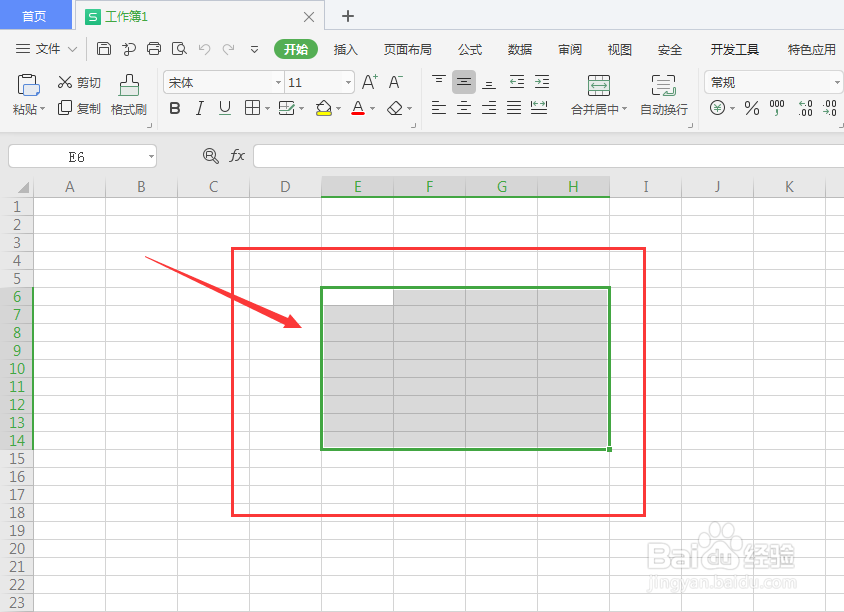
3、在打开边框面板中,可更改当前边框样式

5、在下方颜色栏可调整边框的颜色

7、总结:1.在表格文档中,选择需要加粗边框的单元格2.然后在属性栏中打开边框栏,选择底部的【其他边框】属性3.在打开边框面板中,可更改当前边框样式4.找到其中的粗体样式,点击选择,然后再右侧边框设置栏,点击选择添加边框5.在下方颜色栏可调整边框的颜色,最后得到加粗边框效果的表格
时间:2024-10-12 21:08:34
1、在表格文档中,选择需要加粗边框的单元格
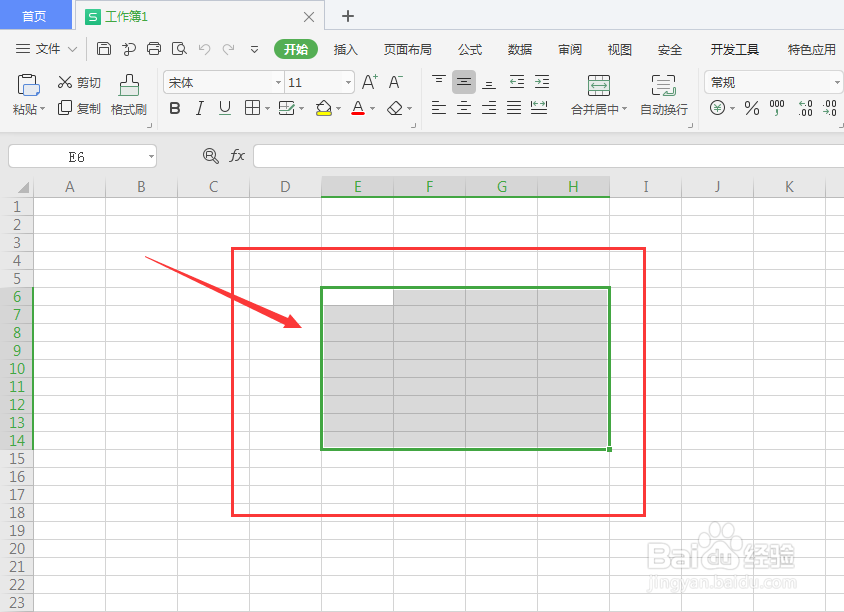
3、在打开边框面板中,可更改当前边框样式

5、在下方颜色栏可调整边框的颜色

7、总结:1.在表格文档中,选择需要加粗边框的单元格2.然后在属性栏中打开边框栏,选择底部的【其他边框】属性3.在打开边框面板中,可更改当前边框样式4.找到其中的粗体样式,点击选择,然后再右侧边框设置栏,点击选择添加边框5.在下方颜色栏可调整边框的颜色,最后得到加粗边框效果的表格
